phpMyAdmin을 사용한 WordPress 데이터베이스 관리 가이드
게시 됨: 2021-08-20
이 기사에서는 phpMyAdmin을 사용한 WordPress 데이터베이스 관리에 대해 강조합니다.
PHP와 MYSQL은 각각 WordPress의 스크립팅 언어 및 데이터베이스 관리 시스템으로 사용됩니다. 기술적으로 WordPress 사용을 배울 필요는 없지만 두 가지에 대한 기본 이해는 주요 및 사소한 문제를 해결하는 데 도움이 됩니다.
데이터베이스 및 WordPress에서의 사용 이해
데이터를 조직적으로 가져와서 저장하는 시스템을 데이터베이스라고 합니다. 데이터는 데이터베이스를 통해 프로그래밍 가능한 방식으로 관리될 수 있습니다. PHP 프로그래밍 언어는 WordPress에서 데이터를 검색하고 저장하는 데 사용됩니다. 페이지, 게시물, 댓글, 사용자 정의 필드, 카테고리, 태그 및 기타 정보와 같은 정보는 데이터베이스에 저장됩니다.
WordPress를 설치한 후 사용자 이름, 암호, 데이터베이스 이름 및 호스트를 제공하라는 메시지가 표시됩니다. 이 모든 정보는 구성 파일에 저장됩니다. 워드프레스 설치 중 및 설치 후 제공되는 정보는 기본 설치 데이터가 저장되는 테이블을 생성하는 데 사용됩니다.
WordPress는 블로그 및 웹 사이트에 대한 HTML 페이지를 동적으로 생성하는 이 데이터베이스에 대한 설치 후 쿼리를 실행합니다. 이것은 새로 만드는 모든 페이지에 대해 새 .html 페이지를 만들 필요가 없기 때문에 WordPress가 강력한 이유 중 하나입니다. 모든 것은 WordPress 플랫폼에 의해 동적으로 처리됩니다.
PhpMyAdmin을 사용한 WordPress 데이터베이스 관리에 대해 알아야 할 사항

브라우저를 사용하여 MySQL 데이터베이스를 관리하는 것은 PhpMyAdmin인 웹 기반 소프트웨어를 통해 가능합니다. MySQL 명령 및 데이터베이스 작업 실행을 위해 사용하기 쉬운 인터페이스를 제공합니다. 데이터베이스 테이블, 필드 및 행을 편집하고 찾아볼 수 있습니다. 모든 데이터를 쉽게 처리하고 데이터 가져오기 및 내보내기와 같은 작업을 수행할 수 있습니다.
PhpMyAdmin에 액세스
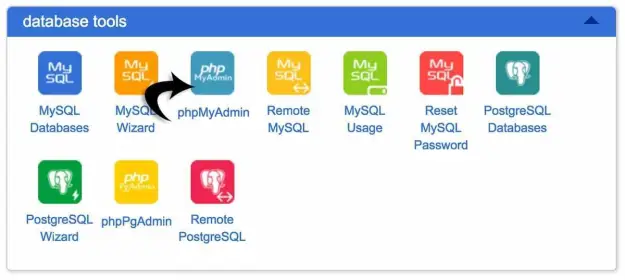
모든 주요 WordPress 호스팅 회사는 PhpMyAdmin이 플랫폼에 사전 설치되어 있는지 확인합니다. 호스팅 계정 패널의 대시보드에서 데이터베이스 섹션으로 이동하여 찾을 수 있습니다. cPanel 인터페이스는 호스팅 제공업체에 따라 다르게 나타날 수 있습니다.
어떤 식으로든 PhpMyAdmin에 대한 액세스는 동일한 위치에 유지됩니다. 인터페이스를 연 후 왼쪽 열에서 WordPress 데이터베이스를 선택할 수 있습니다. 그러면 WordPress 데이터베이스의 정보가 있는 모든 테이블이 표시됩니다.
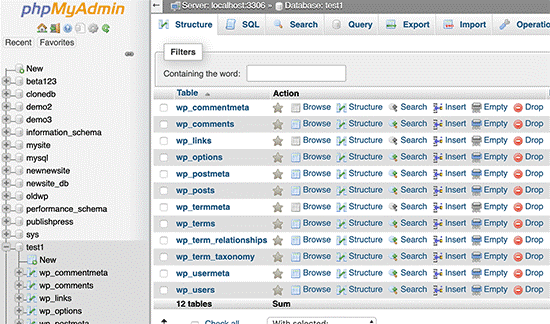
WordPress 데이터베이스 테이블 관련 정보
phpMyAdmin으로 WordPress 데이터베이스 관리에 대해 배울 때 테이블과 관련된 정보를 아는 것이 필수적입니다. 데이터베이스에는 각 WordPress 설치와 함께 기본적으로 12개의 테이블이 포함됩니다. 기능, 다양한 섹션에 대한 데이터 및 WordPress의 기타 기능이 표에 포함되어 있습니다. 이 표를 통해 웹사이트의 다른 부분에 대한 저장을 쉽게 이해할 수 있습니다. 다음은 설치 후 WordPress에 기본적으로 표시되는 테이블에 대한 세부 정보를 포함합니다.
참고: 각 테이블 이름 앞에 wp_는 설치 중에 선택할 수 있는 데이터베이스 접두사입니다. 설치 시 수정하면 역시 다를 수 있습니다.
• wp_comments: 이 테이블에는 WordPress 주석이 포함됩니다. 댓글 URL, 이메일, 작성자 이름, 댓글 등이 포함됩니다.
• wp_commentmeta: 워드프레스에 게시된 댓글에 대한 메타 정보를 포함하는 테이블이다. Meta_value, comment_id, meta_id 및 meta_value는 이 테이블의 4개 필드입니다.
• wp_options: 기본 카테고리, 페이지당 게시물, 사이트 URL, 관리자 이메일 등과 같은 WordPress 플랫폼의 사이트 전체 설정이 이 표에 포함되어 있습니다. 플러그인 설정을 저장하는 데에도 사용되며,
• wp_links: 이전 버전의 WordPress에서 만든 링크 관리자 플러그인 및 블로그 롤이 이 테이블에서 관리됩니다.
• wp_termmeta: 상점에 대한 사용자 정의 메타데이터는 특정 플러그인에 대한 제품 속성 및 카테고리 저장과 같은 사용자 정의 분류와 함께 이 테이블 아래에 저장됩니다.
• wp_postmeta: WordPress 사용자 정의 게시물 유형, 페이지 및 게시물과 관련된 메타 정보가 이 테이블에 저장됩니다.
• wp_posts: 모든 콘텐츠 유형 또는 게시물 유형이 이 테이블에 포함됩니다. 모든 사용자 정의 게시물 유형, 게시물, 페이지 및 개정이 이 테이블에 캡처됩니다.
• wp_terms: 강력한 분류 체계로 인해 워드프레스의 콘텐츠 구성이 가능합니다. 개별 분류 항목인 용어는 이 테이블 아래에 저장됩니다.
• wp_term_taxonomy: wp_terms 테이블에 정의된 용어에 대한 분류가 이 테이블에 정의됩니다.
• wp_term_relationships: wp_terms 테이블의 용어와 WordPress 게시물 유형의 관계가 이 테이블에서 관리됩니다.
• wp_users: 사용자 이메일, 비밀번호, 사용자 이름 등과 같은 모든 사용자 정보가 이 테이블에 저장됩니다.
• wp_usermeta: 웹사이트에 등록된 사용자의 메타 정보가 이 테이블 아래에 저장됩니다.
phpMyAdmin을 사용한 WordPress 데이터베이스 관리
모든 블로그 페이지, 게시물, 댓글 및 기타 중요한 WordPress 설정은 WordPress 데이터베이스에 포함되어 있습니다. PhpMyAdmin을 사용하는 동안 주의하지 않으면 일부 중요한 데이터가 실수로 삭제될 수 있습니다.

예방책으로 전체 데이터베이스 백업을 생성하는 것이 좋습니다. 이렇게 하면 필요할 때마다 데이터베이스의 최신 버전을 검색할 수 있습니다. 데이터베이스 백업을 만드는 것은 간단하고 쉽습니다. 다음은 동일한 정보입니다.
PhpMyAdmin을 사용하여 WordPress 데이터베이스 백업 생성
PhpMyAdmin에서 WordPress 데이터베이스를 클릭하여 WordPress 데이터베이스 백업을 편리하게 생성하십시오. 그런 다음 상단 메뉴에서 내보내기 탭을 클릭합니다. 새 버전의 PhpMyAdmin에서 내보내기 방법을 묻는 메시지가 표시될 수 있습니다.
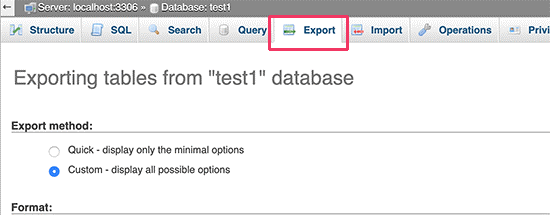
빠른 방법을 선택하면 데이터베이스가 .sql 파일로 내보내집니다. 백업을 생성하기 위한 여러 옵션과 함께 제공되는 사용자 정의 방법을 통해 gzip 아카이브 또는 압축된 zip으로 백업을 다운로드하는 기능을 사용할 수 있습니다.
압축 방법으로 zip을 선택하고 백업 생성을 위한 사용자 지정 방법을 사용하는 것이 좋습니다. 사용자 지정 방법을 선택할 때 테이블을 데이터베이스에서 쉽게 제외할 수도 있습니다. 플러그인으로 생성된 테이블을 백업하지 않으려면 백업에서 해당 테이블을 제거하는 가장 편리한 방법입니다.
PhpMyAdmin의 내보내기 탭을 사용하여 사용자 지정 데이터베이스 백업을 동일한 데이터베이스와 다른 데이터베이스에서 쉽게 복원할 수 있습니다.
플러그인을 사용하여 WordPress 백업 생성
WordPress 보안을 위해 할 수 있는 가장 좋은 방법은 정기적인 백업을 예약하고 수행하는 것입니다. phpMyAdmin과 함께 WordPress 데이터베이스 관리를 효과적으로 사용하는 것과 백업을 통해 이러한 노력을 보존하는 것은 또 다른 문제입니다. 대부분의 사이트 정보는 WordPress 데이터베이스에 의해 전달되지만 이미지, 템플릿 파일, 업로드 등과 같은 중요한 요소는 여기에 포함되지 않습니다.
wp-content/directory에는 모든 이미지가 저장되는 uploads라는 폴더가 있습니다. 특정 게시물에 어떤 이미지가 첨부되었는지에 대한 정보는 데이터베이스에 포함되지만 실제로 해당 파일이 있는 이미지 폴더가 없으면 기술적으로 쓸모가 없습니다. 초보자는 종종 피해야 하는 데이터베이스만 백업하는 함정에 빠졌습니다. 플러그인, 테마 및 이미지가 포함된 완전한 사이트 백업이 필요합니다.
수동으로 생성하고 백업에 집중하고 정기적인 백업을 보장하는 대부분의 호스팅 회사의 말을 당연하게 여기지 않는 것이 좋습니다. WPEngine과 같은 관리형 WordPress 호스팅 솔루션 사용자는 매일 백업을 생성하는 것이 좋습니다.
이러한 호스팅 솔루션을 사용하지 않는 나머지 사용자의 경우 WordPress 백업 플러그인을 사용할 수 있습니다. 전체 사이트에 대한 자동 WordPress 백업을 설정하는 데 도움이 됩니다.
PhpMyAdmin을 사용하여 WordPress 데이터베이스 백업 가져오기
WordPress 데이터베이스를 가져오는 것은 PhpMyAdmin을 사용하는 쉬운 작업입니다. PhpMyAdmin을 연 후 WordPress 데이터베이스를 선택하십시오. 상단 메뉴에서 가져오기 탭을 클릭합니다. 다음 화면에서 파일 선택 버튼을 클릭한 후 앞에서 생성한 데이터베이스 백업 파일을 선택합니다.
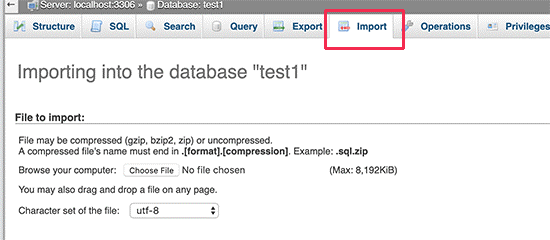
백업 파일을 처리한 후 PhpMyAdmin이 이를 WordPress 데이터베이스에 업로드합니다. 백업 복원 프로세스가 완료되면 성공 메시지가 표시됩니다. phpMyAdmin을 사용하여 WordPress 데이터베이스 관리에 대해 배울 때 백업 복원은 다시 중요한 작업입니다.
PhpMyAdmin을 사용하여 WordPress 데이터베이스 최적화
한동안 WordPress를 사용하면 데이터베이스가 조각화됩니다. 메모리 오버헤드로 인해 쿼리 실행 시간과 전체 데이터베이스 크기가 증가합니다.
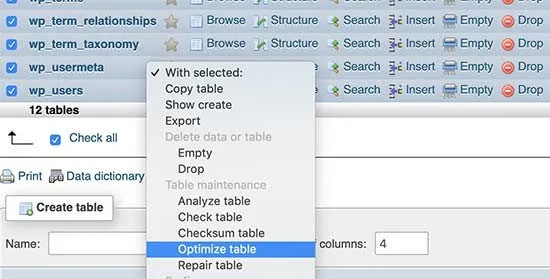
데이터베이스를 최적화하기 위해 MySQL은 간단한 명령과 함께 제공됩니다. PhpMyAdmin으로 이동한 후 WordPress 데이터베이스를 클릭합니다. 데이터베이스가 열리면 WordPress 테이블 목록이 표시됩니다. 테이블 아래에 있는 전체 링크라는 옵션을 선택해야 합니다.
이제 옆에 있는 With Selected 드롭다운을 클릭하고 최적화 테이블을 선택합니다. 이 옵션은 선택한 테이블을 조각 모음하고 결국 WordPress 성능을 최적화합니다. 이를 통해 WordPress 쿼리가 이전보다 조금 더 원활하게 실행되고 데이터베이스 크기도 줄어듭니다.
최적화는 중요한 측면이며 PhpMyAdmin을 사용한 WordPress 데이터베이스 관리에 대해 배울 때 철저히 이해해야 합니다.
결론
PhpMyAdmin을 사용한 워드프레스 데이터베이스 관리에 대한 이 포괄적인 가이드가 이와 관련된 다양한 기술 및 중요한 측면에 대해 배우는 데 도움이 되기를 바랍니다. 워드프레스 설치 중 버전 및 설정 수정으로 인해 위에서 언급한 프로세스가 약간 다를 수 있습니다.
그러나 전반적인 절차는 동일하게 유지됩니다. 언급된 모든 작업과 작업은 중요하며 올바른 방식으로 실행하기 위해 필요한 노력을 기울여야 합니다.
관련 기사
데이터베이스 스퀴키 클린
데이터베이스 연결 설정 오류 수정
사용자 정의 데이터베이스 오류 페이지 추가 WordPress
두려운 "데이터베이스 연결 설정 오류" 수정
데이터베이스 연결 설정 오류를 수정하는 방법
코드 및 플러그인을 통해 WordPress 데이터베이스 최적화
